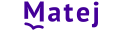Zaplo sa vám v Gmaily dvojstupňové overenie? Takto si opäť sprístupníte Gmail v Corvuse
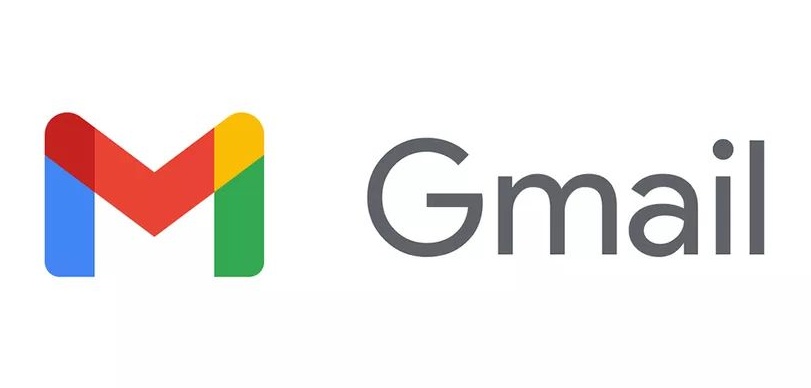
Pred 4 roky 3 týždne vložil používateľ Ondrej Rosík.
POZOR! Tento postup sme aktualizovali v článku: Ako na e-maily z Gmailu v Corvuse.
Spoločnosť Google nedávno ohlásila, že postupne bude používateľom automaticky zapínať dvojstupňové overenie. V praxi to znamená, že aplikácie musia používať na prístup k účtu iný spôsob prihlasovania a overenia. Dobrou správou je, že aj naďalej môžete využívať e-mailového klienta v Corvuse. Bude to chcieť len drobnú úpravu. Nasledujúce nastavenie je možné urobiť v mobilnom telefóne, ale môžete ho urobiť aj v internetovom prehliadači v počítači.
- Najprv prejdite na Stránku s nastaveniami hesiel aplikácií.
- Ak vás stránka vyzve, zadajte svoje prihlasovacie údaje k účtu Google.
- Overte, že ste to skutočne vy. Buď sms kódom, telefonátom alebo cez okno, ktoré sa zobrazí na vašom Android zariadení. Spôsob overenia závisí od nastavenia vo vašom účte.
- Prejdite na formulárový prvok označený Výber aplikácie. V zozname zvoľte Pošta.
- Prejdite na zoznam Zariadenie. Vyberte poslednú položku iný vlastný názov.
- Zadajte nejaký názov, napríklad Corvus.
- Aktivujte tlačidlo generovať.
- Zobrazí sa stránka s heslom. Nechajte ju otvorenú, budeme ju ešte potrebovať.
- Teraz v prostredí Corvusu otvorte e-mailového klienta.
- V zozname nájdite váš Gmail účet.
- poklepaním dvoma prstami otvorte kontextovú ponuku.
- Švihaním dole nájdite položku Upraviť účet a poklepte.
- Švihaním dole Prejdite na položku Imap heslo.
- Poklepte a zadajte heslo, ktoré sa zobrazilo na stránke s vygenerovaným heslom. Dávajte pozor na malé a veľké písmená. Heslo si po zapísaní môžete aj skopírovať do schránky. Editačné pole zatvorte poklepaním.
- Prejdite švihaním dole na položku SMTP heslo. Opäť poklepte a zadajte to isté heslo, ako v predošlom kroku, prípadne ho prilepte zo schránky.
Teraz by malo byť všetko nastavené a Corvus bude môcť opäť prijímať a odosielať e-maily.